1. 打开CorelDRAW X8,Ctrl+N新建文档,绘制矩形,使用“交互式填充工具”为对象填充银色渐变,如图。
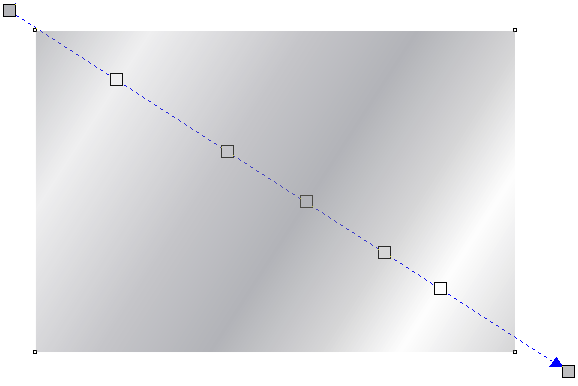
2. 将矢量图转换为位图,单击菜单栏“位图>转换为位图”命令,打开“转换为位图”对话框,设置相关参数选项后,单击“确定”按钮。
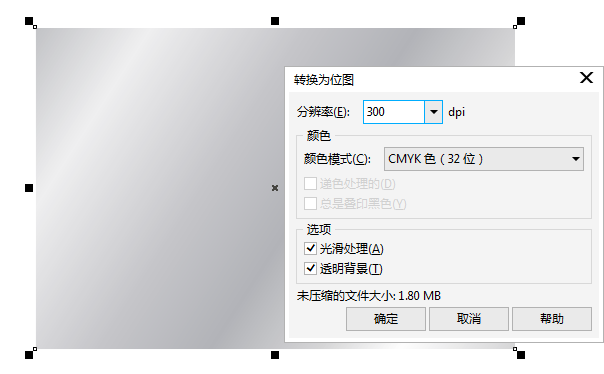
3. 此时“位图”菜单下的各项命令就被激活了,在图片选中状态下,单击“位图>创造性>天气”滤镜,设置“雨”效果,并调节对话框中相关参数(可以自定义预览模式,以方便查看对比效果)。
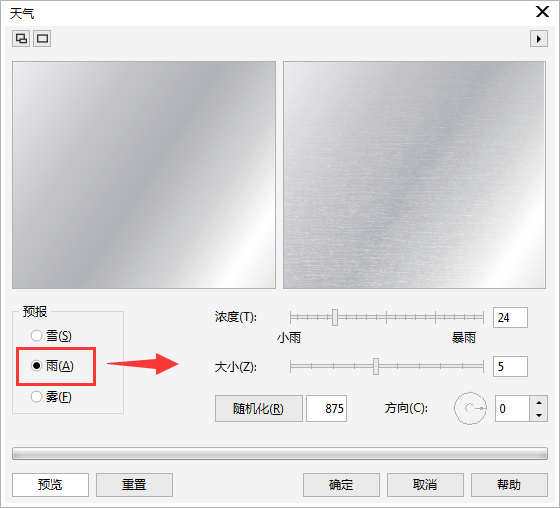
4. 单击“确定”按钮,即可应用银色金属拉丝效果,如果嫌效果不过,还可以执行多次该滤镜,直至达到想要效果。

5. 添加文字并应用统一的渐变效果,类似这种拉丝效果可用于名片制作中。

同样,拉丝金效果制作方法相同。
